ps怎么制作丁达尔光效(Photoshop教你get丁达尔光线)
ps怎么制作丁达尔光效(Photoshop教你get丁达尔光线)然后根据需要调整一下不透明度,或者如果有些地方不要光线的效果也可以加个蒙版把不需要的部分擦除。最终效果如下:接线来就是执行滤镜-模糊-径向模糊,并调整参数。这里的参数其实很简单,需要注意的一点是,在调整光线的方向时候尽量让中心的位置和光线的位置一致,这样效果会更加的好,这张图片看到光线是在左边略偏上的部分,那么我们也把中心也放置于这个位置。确定后我们看到稍微有点效果了,但是不是特别的明显。对于做这种效应和阴影来说,要真实,最好是做三层,也就是把经过滤镜处理过的图层复制两次。
有网友咨询小编如何制作丁达尔效应 那么今天就来简单的聊一聊。
首先先介绍一下什么是丁达尔效应。作为一个化学出身的搬砖人,对于丁达尔效应那是在熟悉不过了,当一束光线透过胶体,从垂直入射光方向可以观察到胶体里出现的一条光亮的"通路",这种现象叫丁达尔现象,也叫丁达尔效应。对于丁达尔光线其实就是把空气作为一种分散介质,然后早上起来树林中的雾或者粉尘是胶体,从而形成的一种现象。
在PS中做丁达尔光线其实非常的简单,其核心就是滤镜中的径向模糊功能。我们就来做一下。
首先打开素材,这里要做丁达尔效应肯定是要找到图片中高光的部分来进行径向模糊处理,所以我们按住快捷键CTRL ALT 2,载入高光部分的选区,然后CTRL J复制出来。

接线来就是执行滤镜-模糊-径向模糊,并调整参数。
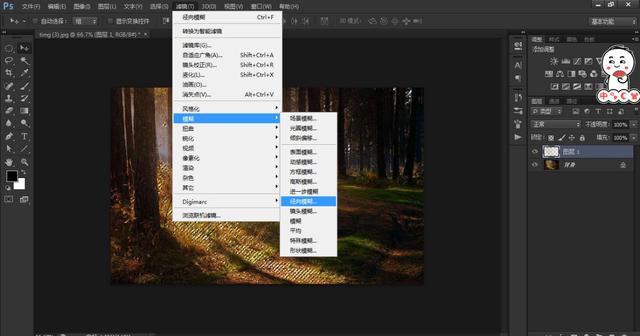
这里的参数其实很简单,需要注意的一点是,在调整光线的方向时候尽量让中心的位置和光线的位置一致,这样效果会更加的好,这张图片看到光线是在左边略偏上的部分,那么我们也把中心也放置于这个位置。

确定后我们看到稍微有点效果了,但是不是特别的明显。对于做这种效应和阴影来说,要真实,最好是做三层,也就是把经过滤镜处理过的图层复制两次。

然后根据需要调整一下不透明度,或者如果有些地方不要光线的效果也可以加个蒙版把不需要的部分擦除。最终效果如下:





